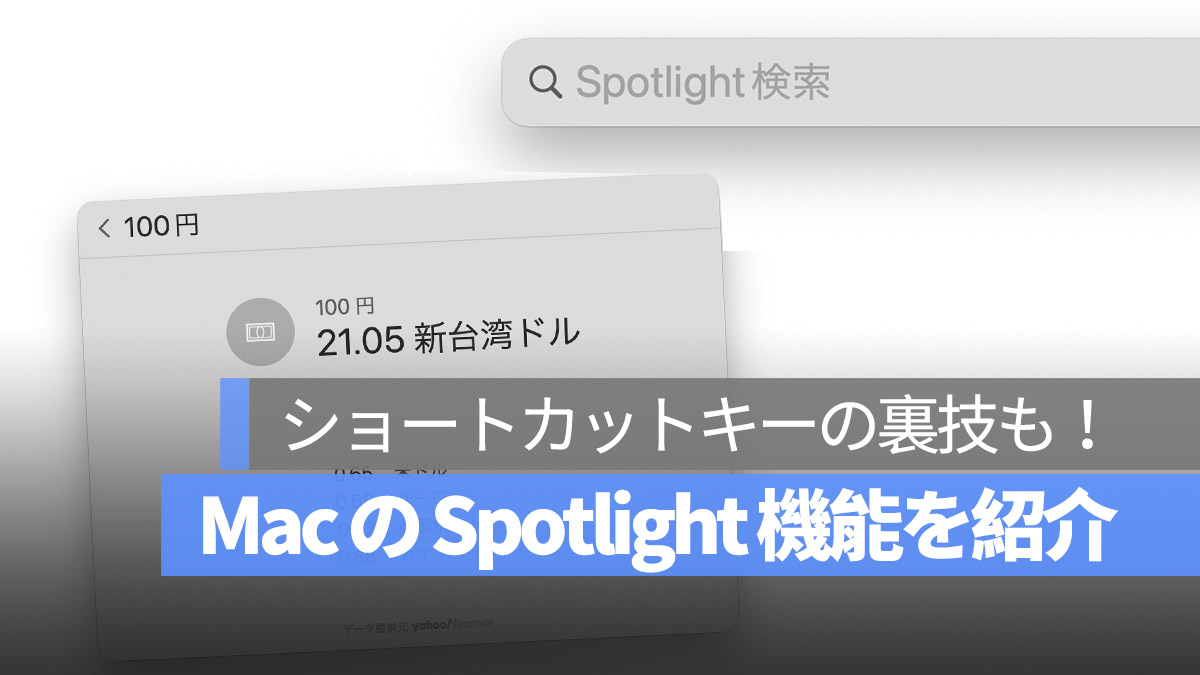
Spotlight は、Apple のオペレーティングシステムにおいて、非常に便利な検索機能です。ファイル、ウェブページ、情報の検索など、何にでも役立ちます。以前、Mac 初心者向けチュートリアルで Spotlight の基本的な機能を紹介しましたが、今日は Mac 上の Spotlight のさらに高度な操作技術について紹介します。これをマスターすれば、Spotlight の使用方法を徹底的に理解できるでしょう。
Mac 上での Spotlight は、基本的なファイル検索だけでなく、簡単な計算、通貨換算、場所の検索、辞書機能など、豊富な機能を備えています。
更に面白いコンテンツを観たい人は、Instagram @applealmondjp と Twitter X @Applealmond1 をフォローしてください!
Spotlight の機能紹介
Spotlight による情報検索
最も基本的な Spotlight の機能は「検索」で、キーワードを入力するだけで、関連するファイル、アプリ、ウェブサイト、閲覧履歴、フォルダー、場所などをすべて見つけ出すことができます。
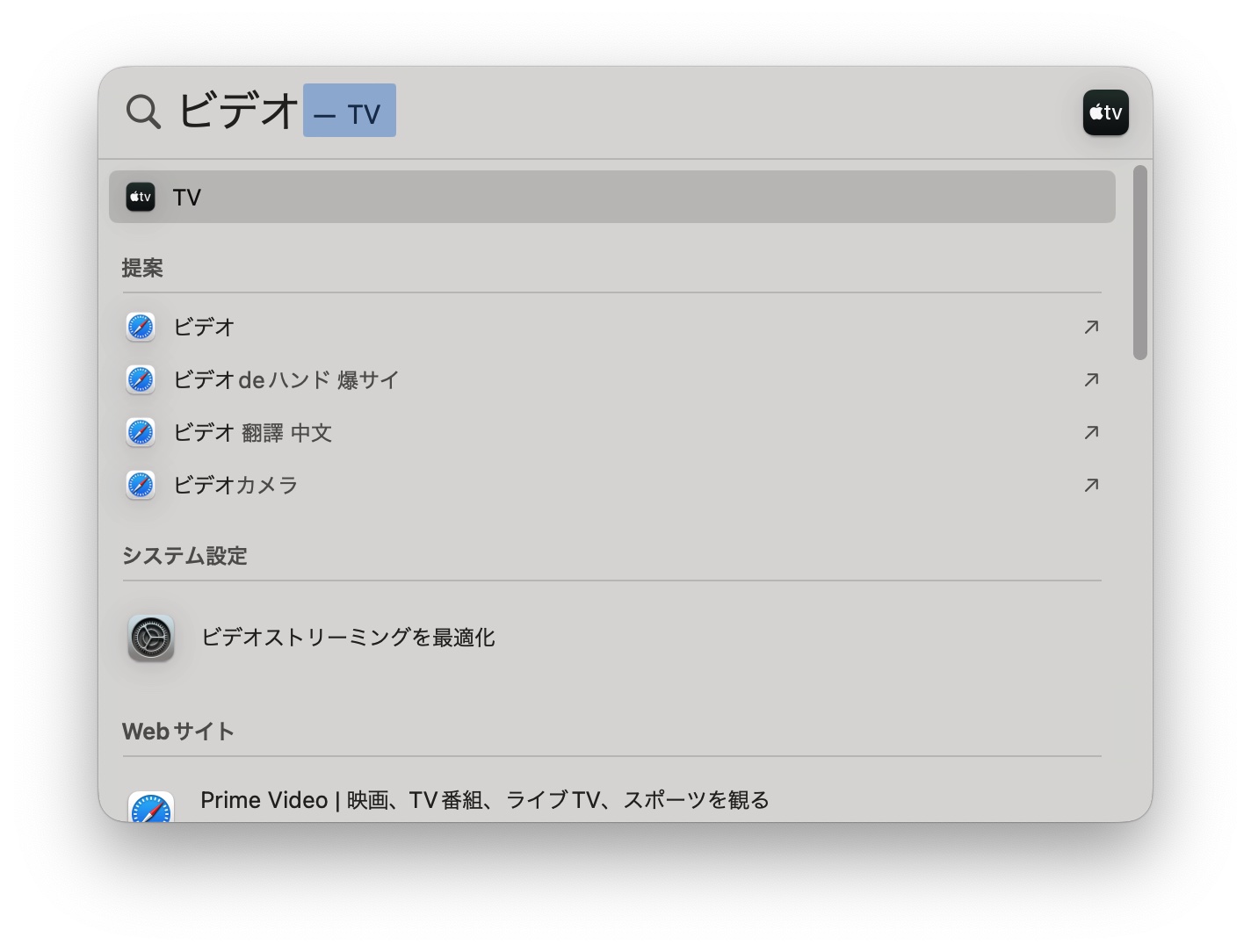
Spotlight 計算機
Spotlight は計算機としても使用でき、計算式を入力すれば、自動的に答えを計算してくれます。
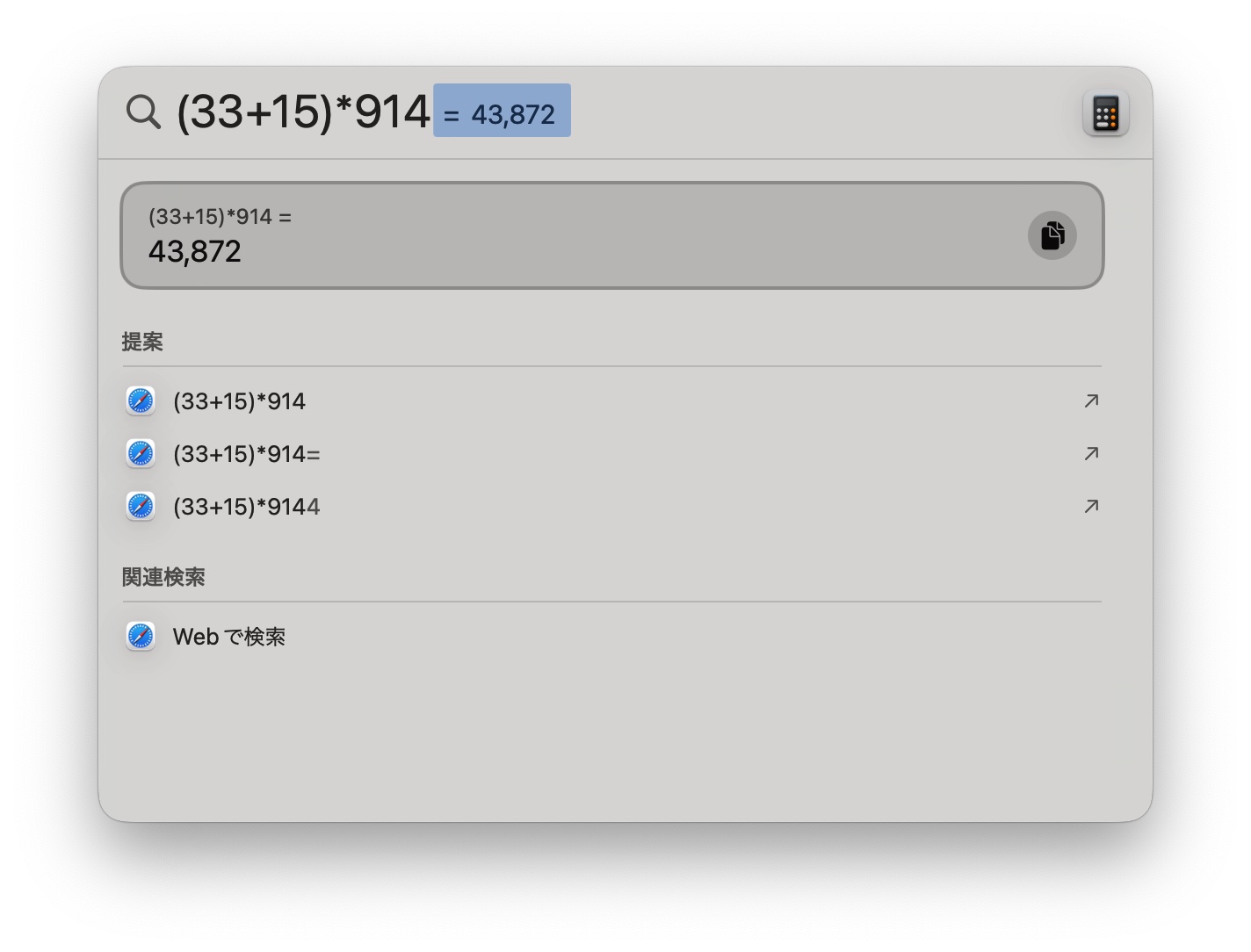
Spotlight 通貨換算
通貨の換算を行いたいですか?問題ありません。Spotlight で金額と通貨を入力すれば、各国の通貨換算が表示されます。
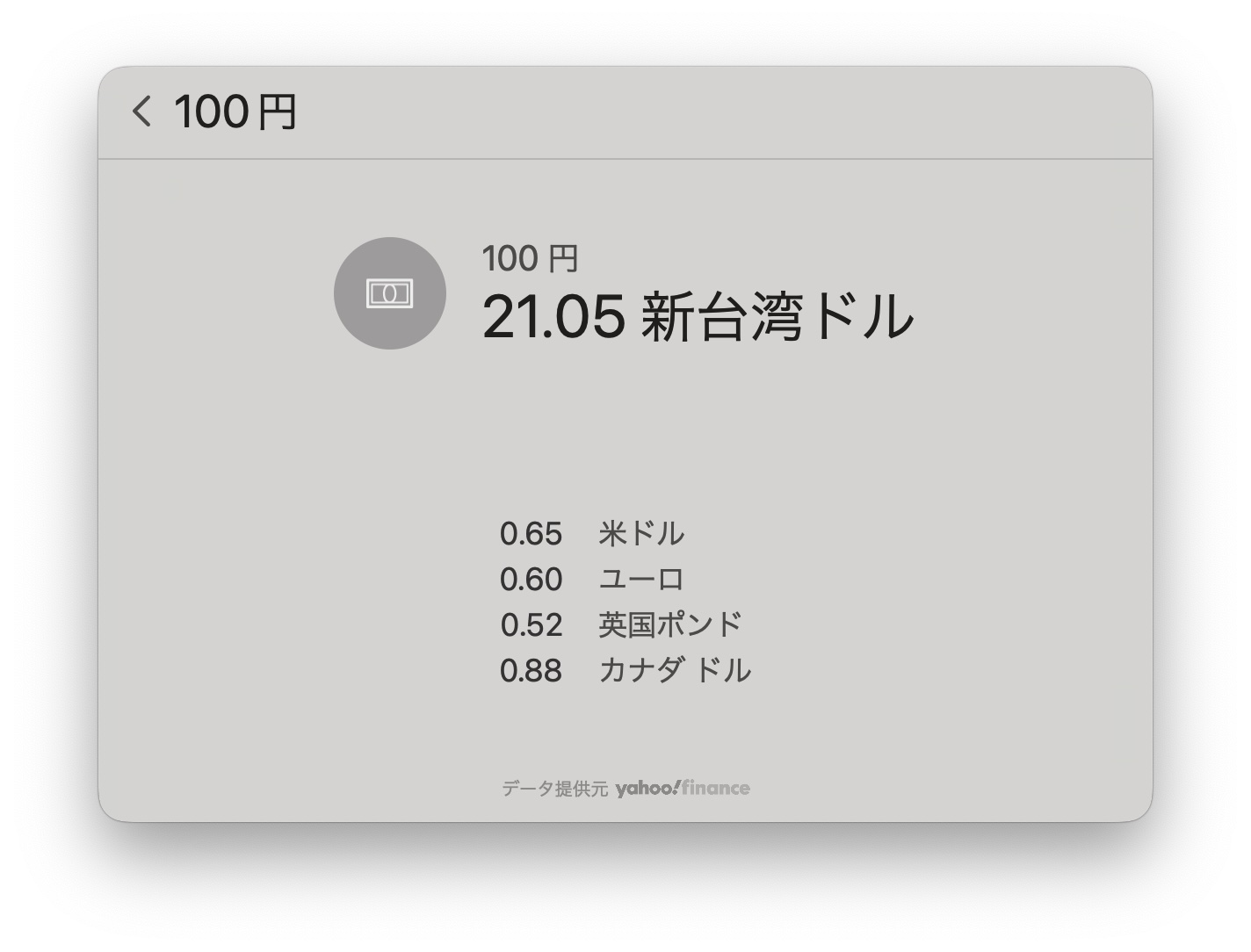
Spotlight 単位換算
通貨換算ができるなら、単位換算も問題なく行えます。数字と単位を入力するだけで、Spotlight が直接換算を行います。
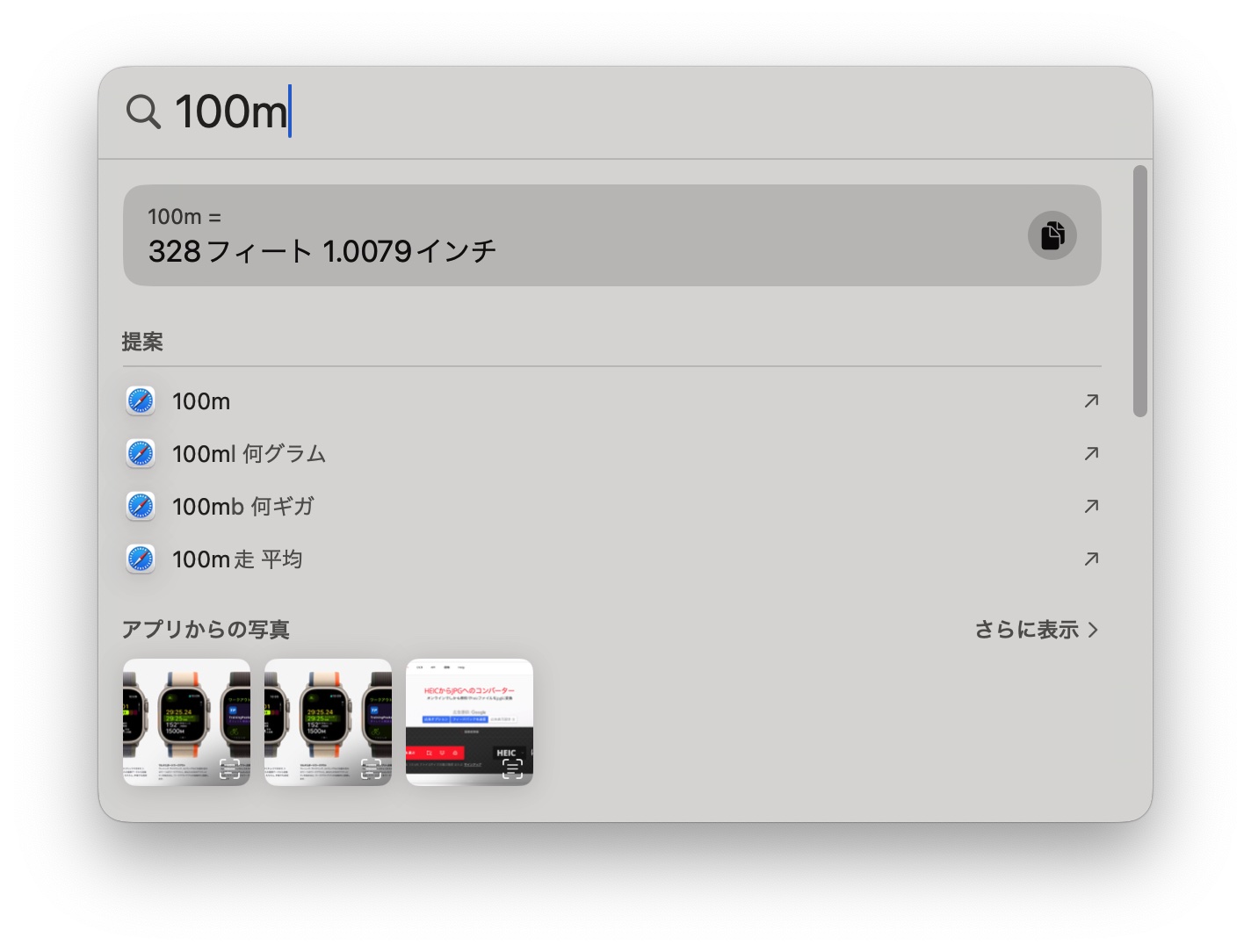
Spotlight には便利なショートカットキーもあります
Spotlight には、使いこなせば Spotlight の操作を完全にマスターできる便利なショートカットキーがあります。
command + enter/マウスクリック:ファイルパスを開く
Spotlight の検索結果で、command + enter またはマウスクリックを使用してファイルを選択すると、Finder が開き、ファイルのパスが表示されますが、ファイル自体は開きません。
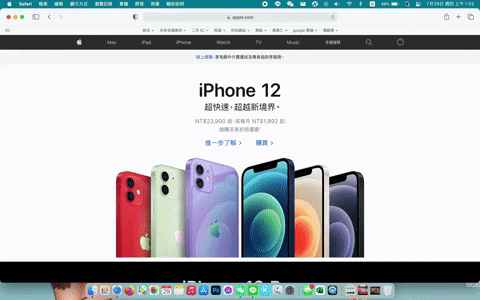
command + B:ウェブ検索
Spotlight にキーワードを入力し、command + B を押すと、デフォルトのブラウザでそのキーワードをウェブ検索します。
command + I:詳細情報を取得
検索結果のファイルやフォルダーで command + I を押すと、そのファイルやフォルダーの詳細情報が表示されます。
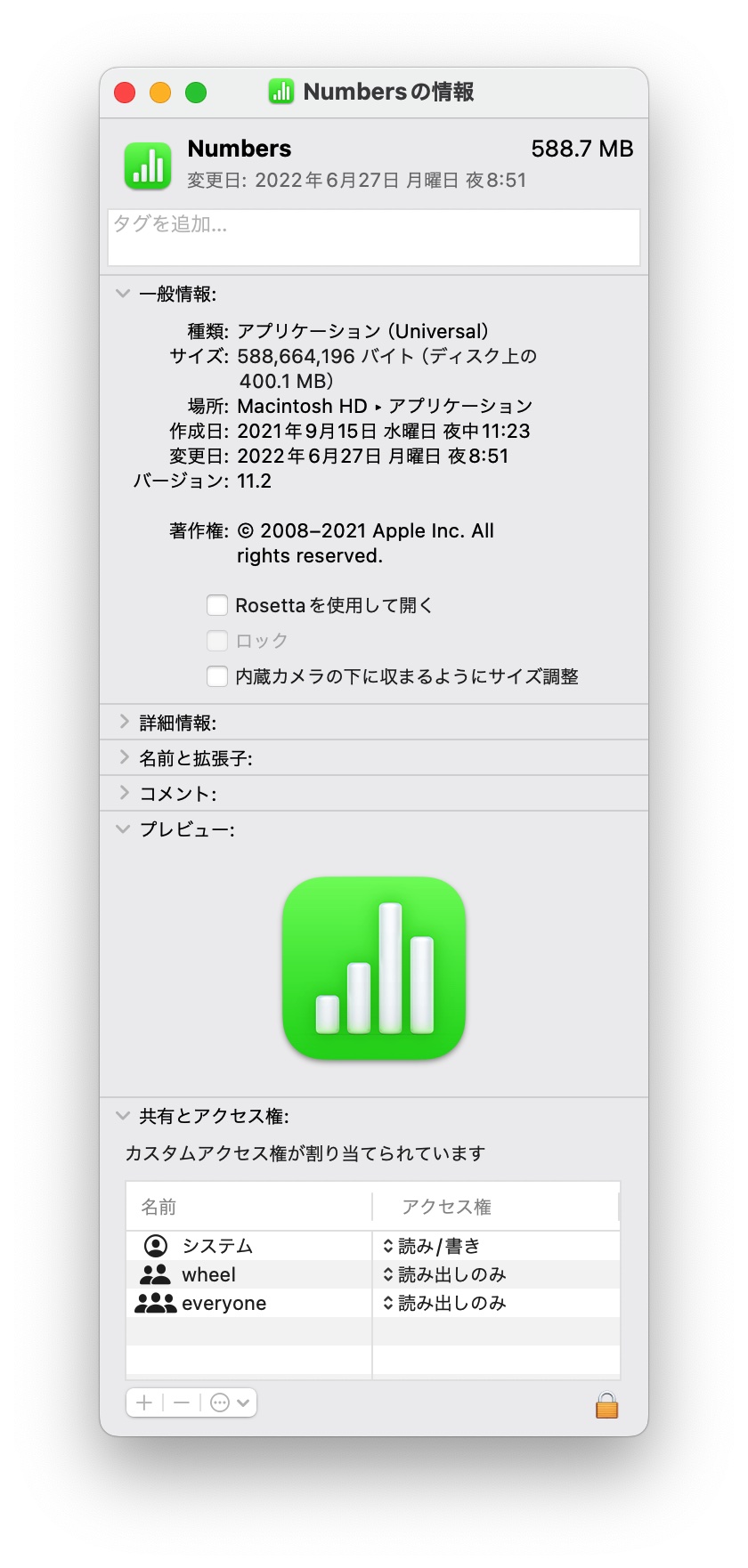
command + L:辞書で検索
Spotlight にキーワードを入力し、command + Lを押すと、そのキーワードが辞書で検索され、翻訳や語句解説などの情報が表示されます。
これが今回紹介する Spotlight の秘技です。意外と知られていない Spotlight ですが、多くの機能が利用できることを知って、上手に使いこなしてみてください。
更に面白いコンテンツを観たい人は、Instagram @applealmondjp と Twitter X @Applealmond1 をフォローしてください!
Mac の関連記事
- Mac 初心者への講座:Launchpad を起動してアプリを削除、並べ替え、検索する
- Mac 初心者への講座:ファイルをカット&ペーストする方法
- Mac 初心者への講座:ジェスチャ全攻略、Mission Control、デスクトップを迅速に表示する方法
- Mac 初心者への講座:ジェスチャ全攻略(二)、拡大、縮小、写真回転など
- Mac 初心者への講座:複数のデスクトップを活用
- Mac ファイル管理の小技:カラータグの活用法
- Mac のアプリを完全アンインストールする3つの方法:App Cleaner を使って削除する
- Mac と Windows のスクロール方向が逆で慣れない?ナチュラルなスクロールをオフしてみよう!
- Mac で特殊記号、特殊文字の打ち方
- Mac で綺麗な YouTube スクショを撮る方法:全画面表示で簡単にできる!
- Mac でスクリーンショット(スクショ)を撮る方法:全 10 種完全ガイド
- Mac のキーボードを掃除するとき便利なツール:KeyboardCleanTool
- Mac の delete キーの活用法:後ろの文字を消す、単語で消す、そして一行全体を消去する方法
- macOS のピクチャインピクチャ機能を紹介!動画視聴しながらの作業が可能に
- Mac で .txt ファイルを作成する方法:テキストエディットアプリでできる
- Mac でアプリのショートカットをデスクトップに追加する方法
